很多朋友不知道win8任务管理器怎么打开,其实要找到Win8任务管理器有很多方法,本节脚本小编为大家介绍6种常见的打开Win8任务管理器方法,找不到win8任务管理器在哪的朋友,一起来看看吧,希望对你有所帮助。
第一种方法、
在Win8传统桌面的任务栏上点击鼠标右键,选择任务管理器,即可快速打开Win8任务管理器,如下图:
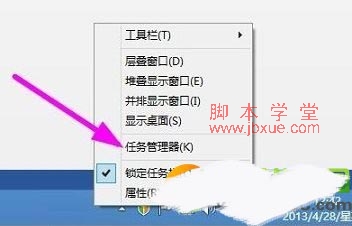
第二种方法、
我们可以使用组合快捷键Win + X,然后在打开的菜单中“选择任务管理器”,如下图:
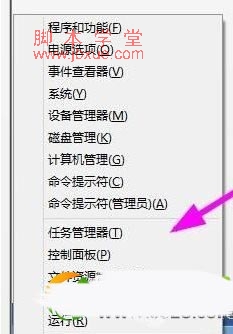
第三种方法、
首先我们先使用组合快捷键键Win + R 打开运行,然后在里面输入taskmgr.exe,然后点击确定即可打开Win8任务管理器,如下图:
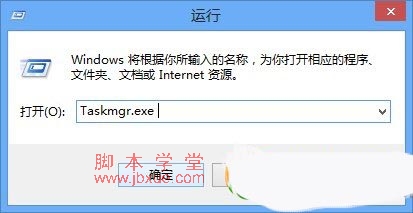
第四种方法、
在XP以及win7系统中,大家进入任务管理器最常用的就是使用组合热键Ctrl + Alt + Del键,然后在弹出的界面中,选择任务管理器即可,如下图:

第五种方法、
按Ctrl + Shift + Esc键,可以直接调出win8系统的任务管理器。
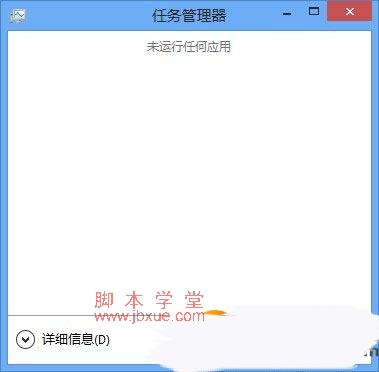
第六种方法、
利用windows8系统强大的搜索功能找到任务管理器,按Win+W或者Win+Q组合键,输入任务管理器,回车确定即可。
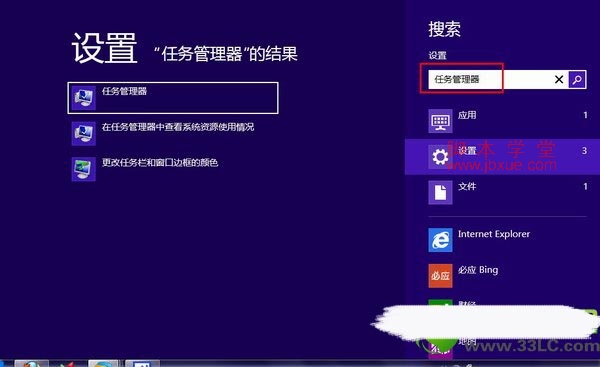
以上六种方法是windows8操作系统中经常使用到的快速打开任务管理器的方法,大家可以根据个人的需要灵活掌握。